言归正传,上面的Release版Qt库安装后,如果你需要在你的Mac机上做开发,你肯定需要调试,建议你一定要安装Qt库的debug版。这个库比较大,安装之后要占用2GB多的空间。我想,你不会在意这些空间的哈~咱不差磁盘~呵呵。
Qt库的debug版安装方法与release版基本相同。打开debug版Qt库的dmg文件,出现如下界面:
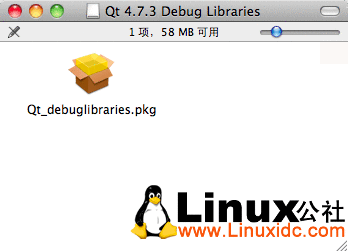
双击Qt_debuglibraries.pkg图标,开始安装,点击弹出对话框的“继续”按钮后出现如下所示的界面:
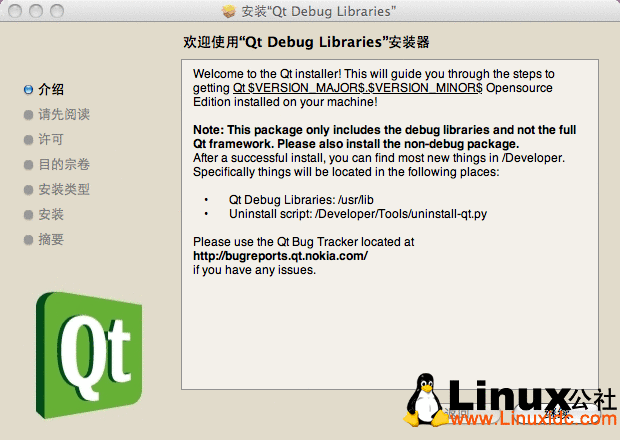
同样也是一路下一步,该输密码的时候输入密码就可以了。
点击Dock的应用程序图标,浮起的气泡中找到Qt Creator的图标,如果你安装了Qt Creator后没有注销或重启,你的Qt Creator图标会是这样的:Cocoa应用程序默认的尺子铅笔和画刷图标,并且图标灰显,再加上一个禁止符号。
这很正常,不用理会,直接点击就行了。没什么意外的话,Qt Creator就能启动了(我还没遇到什么意外呢~)。实用command键+逗号打开偏好设置:
如果你的Qt Creator界面已经是中文了,请忽略此步。从Qt Creator 2.1开始,官方支持简体中文界面了,感觉亲切多了。如果你的Qt Creator界面还不是中文,请点击左侧第一项“Environment”(环境),在右侧的“language”中选择“chinese”。点击OK。重新启动Qt Creator,你看到的界面应该已经变成了中文了。
如果你做跨平台开发,Windows Linux Mac下都将用一套代码,而注释中又包含中文,那么我强烈建议你采用UTF-8编码。Qt Creator 2.2较之Qt Creator 2.1在修改默认编码的界面上有点区别,我仅以Qt Creator 2.2来做一个介绍:
同样打开“偏好设置”,点击左侧第二项“文本编辑器”,右侧的选项卡中选择第二项“行为”,在选项卡内容的右下侧出现“文件编码”选项,选择“默认编码”,设置位UTF-8,点击“确定”按钮即可。值得注意的是,设置了Qt Creator的默认编码方式后,再用它打开之前做编写的源代码,有可能出现中文乱码的问题,请打开工程后,在有问题的源代码文件上单击右键,以指定编码重新载入,选择原来的编码方式,然后再以默认编码保存。这样就不会再出现问题了。
如果你的Qt Creator无法新建工程,新建工程点击下一步后提示“无法找到已安装的Qt。。。”那么恭喜你,你遇到了和我遇到的一样一样的问题。我们首先看一下Qt Creator的偏好设置Qt4一栏。如果你正确安装了Qt库,则在右侧“PATH中的Qt”一行,能够显示出已安装的Qt库,如下图所示:
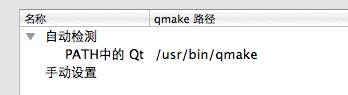
库能找到,在终端里又能调用qmake,为什么就是不能新建工程呢。万般无奈下,我开始部署Objective C的开发环境——安装XCode。我安装的版本是3.2.5。当安装完XCode后,我尝试再次打开Qt Creator,并新建工程,喔~居然成功了,也能编译!因此可以说,Qt的编译环境还需要XCode的支持。使用Mac做Qt开发的朋友,别忘了装XCode哦!